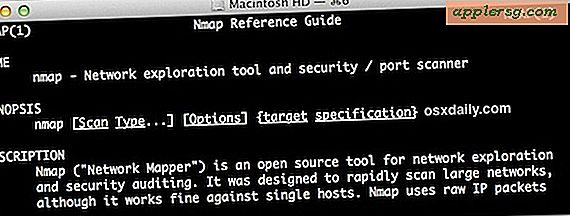Få kørselsvejledning i Maps til iPhone
 Mange byborgere og byboere bliver ved med at gå, den ældste form for transport, der eksisterer. Hvis du er en af os, der ofte får en konkret jungle ved at drive dine ben i en fremadrettet retning, vil du være glad for at vide, at de populære kortlægningsapplikationer i iOS har dækket dig. Både standard Maps-appen fra Apple og Google Maps tilbyder vejbeskrivelser, men det er lidt anderledes at bruge hver enkelt.
Mange byborgere og byboere bliver ved med at gå, den ældste form for transport, der eksisterer. Hvis du er en af os, der ofte får en konkret jungle ved at drive dine ben i en fremadrettet retning, vil du være glad for at vide, at de populære kortlægningsapplikationer i iOS har dækket dig. Både standard Maps-appen fra Apple og Google Maps tilbyder vejbeskrivelser, men det er lidt anderledes at bruge hver enkelt.
Indstil Walking Directions som standard i Apple Maps til iOS
Bemærk, at dette er "sæt" vejbeskrivelser, fordi du med Apple Maps kan angive standard retningsvalg, der skal gå, hvilket er fremragende, hvis du bruger det meste af din tid i en walkable downtown region.
- Åbn appen "Indstillinger" og vælg "Kort"
- Rul ned til "Foretrukne retninger" og tryk på "Walking" for at indstille fodtrafik som din nye standardindstilling
- Afslut fra Indstillinger, og gå tilbage til Maps-appen for at ændringer skal træde i kraft

Retningslinjerne vil nu blive præget af fodrejser, og det er normalt ret godt, at give fortovsnutveje og fod- / cykeloverganger, når det er muligt. For det meste er dette virkelig bedst for en by, og det er en stort set frugtløs bestræbelse ud over det indlysende for mindre byer, som ofte sætter gåvejledningen som det samme som kørselsvejledning.
Dette kan også være nyttigt at bytte på for dem, der besøger en byregion for dagen, siger, hvis du har en parkeringsplads i en garage og har tilbragt dagen rundt, da det kan gøre stiften drop find-your-car trick mere egnet til at komme tilbage til bilen til fods.
Få kørselsvejledning i Google Maps til iOS
Google Maps håndterer vejbeskrivelser lidt anderledes end Apple Maps, uden nogen anden standardindstilling end den, du sidst brugte. Dette betyder, at hvis du sidst kigede efter kørselsvejledning, vil det være din standard, eller hvis du sidst brugte gang, så ville fodrejse være standard. Anyway, at bruge Google til walking retninger er super simpelt:
- Åbn Google Maps og søg efter en destination, eller tryk og hold for at slippe en pin
- Tryk på ikonet Walking Icon øverst på skærmen for at skifte walking retninger på
- Tryk nu på den ønskede rute fra listen for at trække vejbeskrivelser på kortet

Google Maps synes at have flere walking data end Apple Maps, og du får nogle gange lidt anderledes og ofte bedre vejbeskrivelser for nogle steder, især mindre byer. Google giver dig også mulighed for at sende en destination ind i midten af ingensteds, hvilket betyder, at du ikke er i nærheden af en vej, og det vil prøve at give dig vejbeskrivelser for at komme derhen - hvilket kan betyde at rejse gennem parker, stier, gangbroer og andre korridorer, der måske ikke er helt oplagte.
Selv til kørsel anbefaler jeg generelt at have både Google Maps og Apple Maps installeret på iPhones, da tilføjelsen af Google Maps ikke tager meget plads, og lad os se det, det er stadig mere præcist for mange steder alligevel. Nøjagtighedsforskellen er ved at falde, men byfolk bliver stadig bedre betjent af Google Maps, og dermed fortjener det virkelig et sted på iPhone af enhver, der planlægger at bruge meget tid på at gå rundt i en by, selvom det bare er til ferie. Et andet nyttigt trick er at huske på, at mange bygader er lagt ud på et gitter, nogle gange i indlysende nord / syd / øst / vest mode, hvilket kan gøre omdirigering af kortene til at pege nord for særligt nyttigt, når man går rundt.